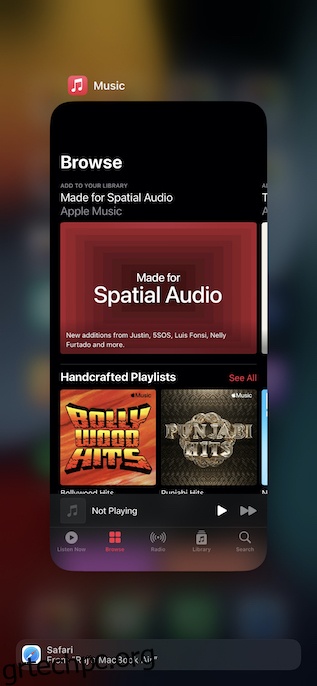Το γραφικό στοιχείο αναπαραγωγής μουσικής στο iPhone είναι αρκετά χρήσιμο ως επί το πλείστον. Σας επιτρέπει να ελέγχετε εύκολα την εφαρμογή μουσικής σας, να αναπαράγετε/παύετε τη μουσική σας, να παραλείπετε κομμάτια και να ρυθμίζετε την ένταση χωρίς να χρειάζεται να ξεκλειδώσετε το iPhone σας. Ωστόσο, μπορεί επίσης να είναι ενοχλητικό επειδή τείνει να παραμένει στην οθόνη κλειδώματος ακόμα και αφού ολοκληρώσετε την ακρόαση της αγαπημένης σας εφαρμογής ροής μουσικής iPhone. Αλλά μην ανησυχείτε, μπορείτε να αφαιρέσετε το πρόγραμμα αναπαραγωγής μουσικής από την οθόνη κλειδώματος. Ακολουθούν 10 τρόποι για να αφαιρέσετε ένα κολλημένο γραφικό στοιχείο αναπαραγωγής μουσικής από την οθόνη κλειδώματος του iPhone σας.
Πίνακας περιεχομένων
10 τρόποι για να αφαιρέσετε το πρόγραμμα αναπαραγωγής μουσικής από την οθόνη κλειδώματος
Αξίζει να σημειωθεί ότι αυτές οι συμβουλές μπορούν να σας επιτρέψουν να απαλλαγείτε από το γραφικό στοιχείο αναπαραγωγής μουσικής όχι μόνο της Apple Music αλλά και άλλων υπηρεσιών ροής μουσικής όπως το Spotify, το YouTube Music και άλλα. Επομένως, ανεξάρτητα από το αν προσπαθείτε να διορθώσετε το γραφικό στοιχείο μουσικής του Spotify ή να αντιμετωπίσετε προβλήματα με το γραφικό στοιχείο Apple Music, αυτές οι μέθοδοι θα λειτουργήσουν για εσάς.
1. Αναγκαστική έξοδος από την εφαρμογή Μουσική
Ο μακράν ο ευκολότερος τρόπος για να απαλλαγείτε από το γραφικό στοιχείο μουσικής από την οθόνη κλειδώματος του iPhone είναι να κλείσετε αναγκαστικά την εφαρμογή μουσικής. Δείτε πώς μπορείτε να αναγκάσετε να κλείσετε εφαρμογές στο iPhone σας.
Σε iPhone με Face ID
- Σύρετε προς τα πάνω από την αρχική γραμμή για να εμφανιστεί η εναλλαγή εφαρμογών και, στη συνέχεια, κρατήστε πατημένο κατά μήκος της μέσης της οθόνης. Στη συνέχεια, σύρετε προς τα πάνω στην κάρτα εφαρμογής της Apple Music για να σκοτώσετε την εφαρμογή.
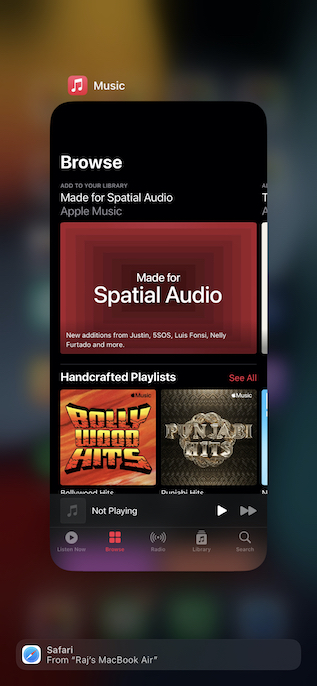
Σε iPhone με Touch ID
- Πατήστε δύο φορές το κουμπί αρχικής οθόνης για να αποκτήσετε πρόσβαση στην εναλλαγή εφαρμογών. Μετά από αυτό, σύρετε προς τα πάνω στην κάρτα εφαρμογής για να τερματίσετε την εφαρμογή.
Μόλις σκοτώσετε την εφαρμογή μουσικής, επανεκκινήστε το iPhone σας. Μετά την επανεκκίνηση της συσκευής σας, ελέγξτε εάν έχετε αφαιρέσει με επιτυχία το κολλημένο γραφικό στοιχείο μουσικής από την οθόνη κλειδώματος της συσκευής σας iOS.
2. Καταργήστε το γραφικό στοιχείο μουσικής από το Today
Εάν έχετε προσθέσει το γραφικό στοιχείο μουσικής στη σημερινή προβολή, ενδέχεται να παρεμβαίνει στο γραφικό στοιχείο του προγράμματος αναπαραγωγής μουσικής. Αφαιρέστε το γραφικό στοιχείο από το Γραφικό στοιχείο Σήμερα για να δείτε αν σας κάνει το κόλπο.
- Σύρετε προς τα δεξιά από το αριστερό άκρο της οθόνης για να αποκτήσετε πρόσβαση στην οθόνη “Σήμερα προβολή”.
- Τώρα, αγγίξτε παρατεταμένα το Γραφικό στοιχείο μουσικής και πατήστε «Κατάργηση γραφικού στοιχείου» στο αναδυόμενο παράθυρο.
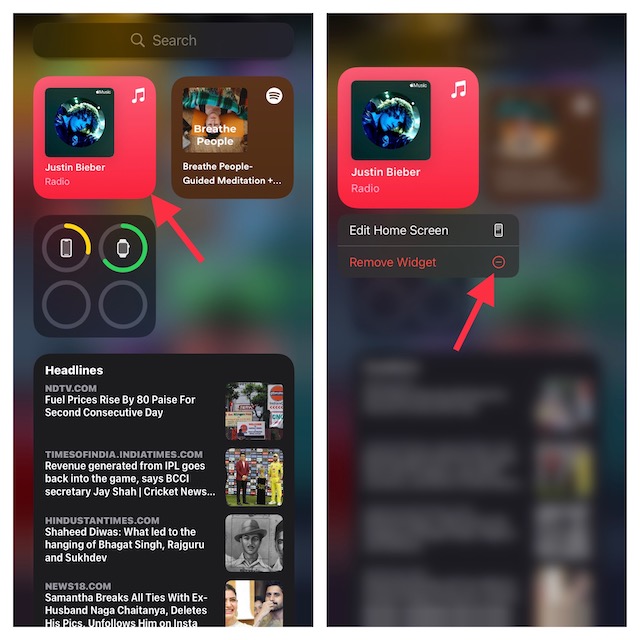
- Στη συνέχεια, πατήστε το πλευρικό κουμπί για να κλειδώσετε το iPhone σας. Αφού περιμένετε μερικά δευτερόλεπτα, πατήστε την οθόνη αφής για να ελέγξετε εάν το γραφικό στοιχείο του προγράμματος αναπαραγωγής μουσικής έχει φύγει από την οθόνη κλειδώματος.
3. Επαναφέρετε το iPhone σας
Εάν το γραφικό στοιχείο μουσικής εξακολουθεί να εμφανίζεται στην οθόνη κλειδώματος του iPhone σας, μια σκληρή επαναφορά (γνωστή και ως αναγκαστική επανεκκίνηση) μπορεί να κάνει το κόλπο. Όταν πρόκειται για την επίλυση διάφορων ζητημάτων όπως αυτό, η σκληρή επαναφορά είναι πολύ αξιόπιστη. Δείτε πώς μπορείτε να επαναφέρετε εύκολα το iPhone σας.
Σκληρή επαναφορά iPhone 8, iPhone X και νεότερες εκδόσεις
- Πατήστε και αφήστε το κουμπί αύξησης της έντασης. Στη συνέχεια, πατήστε και αφήστε το κουμπί μείωσης της έντασης του ήχου.
- Στη συνέχεια, φροντίστε να κρατήσετε πατημένο το πλευρικό κουμπί μέχρι να μαυρίσει η οθόνη και να εμφανιστεί το λογότυπο της Apple στην οθόνη.
Σκληρή επαναφορά iPhone 7 και 7 Plus
- Πατήστε και κρατήστε πατημένο το πλευρικό κουμπί και το κουμπί μείωσης της έντασης ήχου ταυτόχρονα μέχρι να εμφανιστεί το λογότυπο της Apple στην οθόνη.
Σκληρή επαναφορά iPhone 6s/6s Plus ή παλαιότερο
- Κρατήστε πατημένο ταυτόχρονα το κουμπί home/Touch ID και το πλευρικό/επάνω κουμπί μέχρι να δείτε το λογότυπο της Apple στην οθόνη.
4. Ελέγξτε εάν το iPhone σας είναι συνδεδεμένο σε συσκευή Bluetooth
Όταν το iPhone είναι συνδεδεμένο σε ακουστικά Bluetooth ή σε στερεοφωνικό αυτοκινήτου, μερικές φορές τείνει να εμφανίζει ένα πρόσφατο κομμάτι που παίζεται από μια εφαρμογή μουσικής. Μπορείτε να απαλλαγείτε από το γραφικό στοιχείο μουσικής από την οθόνη κλειδώματος του iOS αποσυνδέοντας τη συσκευή από το iPhone σας.
- Μεταβείτε στην εφαρμογή Ρυθμίσεις στο iPhone σας και επιλέξτε Bluetooth.
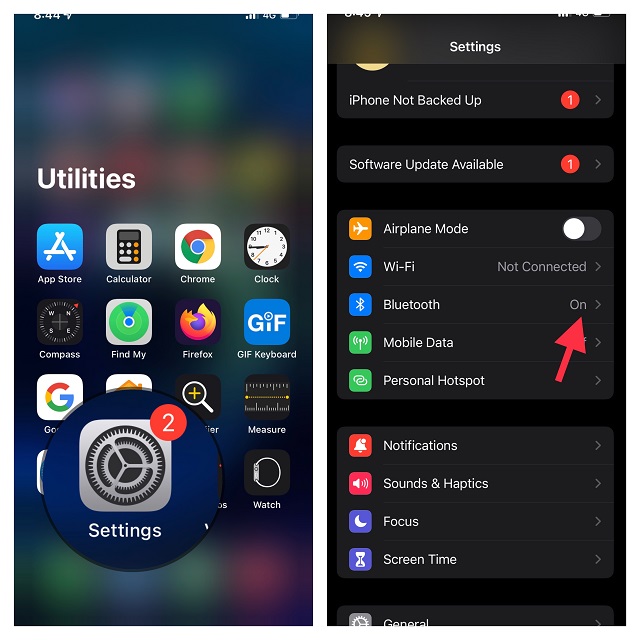
- Τώρα, πατήστε το κουμπί “i” δίπλα σε μια συσκευή Bluetooth. Μετά από αυτό, πατήστε Ξεχάστε αυτήν τη συσκευή και επιβεβαιώστε.
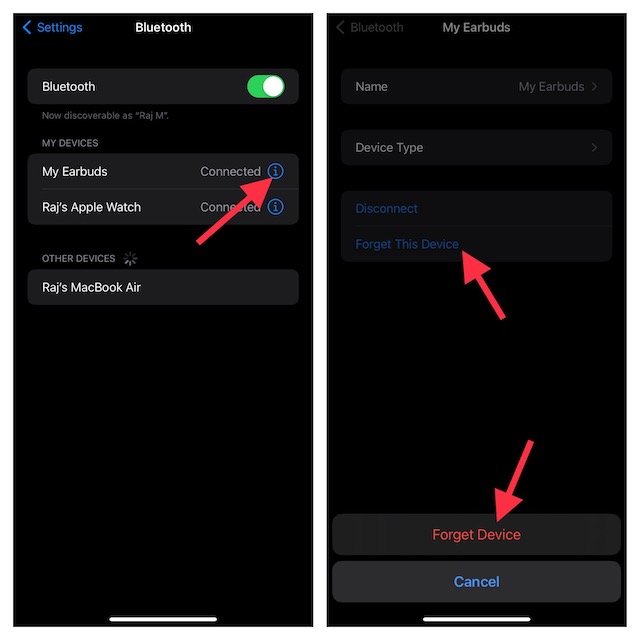
5. Απενεργοποιήστε τη σημερινή προβολή και την αναζήτηση στην οθόνη κλειδώματος
Ορισμένοι χρήστες iOS που αντιμετώπισαν το ίδιο πρόβλημα ανέφεραν ότι η απενεργοποίηση της “Σήμερα προβολή και αναζήτηση” λειτούργησε για αυτούς. Αν και ακούγεται τρελό, δεν είναι κακό να το δοκιμάσετε.
- Μεταβείτε στην εφαρμογή Ρυθμίσεις στο iPhone σας και επιλέξτε Face ID/Touch ID & Passcode.
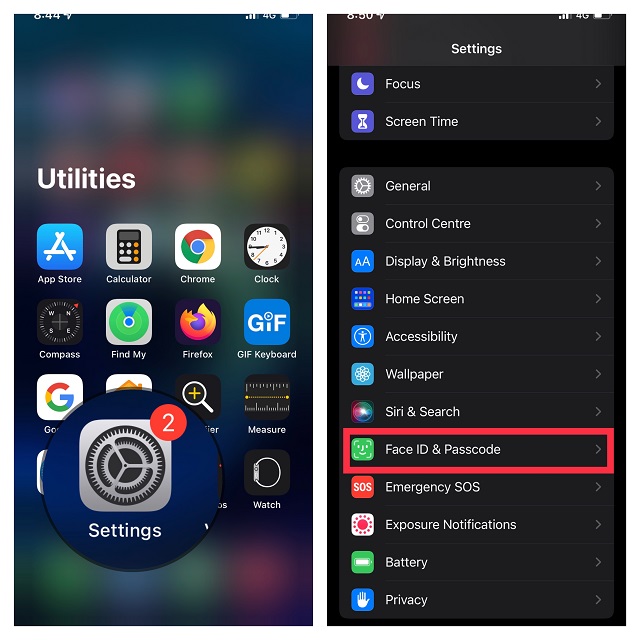
- Τώρα, απενεργοποιήστε την εναλλαγή δίπλα στην Προβολή και αναζήτηση σήμερα.
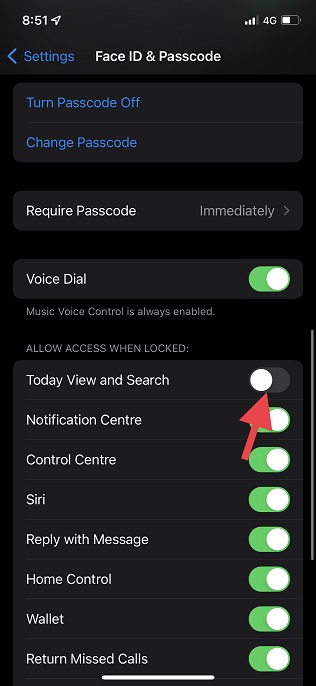
6. Απαγόρευση του Siri από την εμφάνιση προτάσεων μουσικής Apple στην οθόνη κλειδώματος
Το Siri έχει πολλά κόλπα στο μανίκι του και κρατά μια καρτέλα για το τι ακούτε και προσφέρει προτάσεις στην οθόνη κλειδώματος ανάλογα. Αν και αυτή είναι μια καλά μελετημένη λειτουργία που έχει σχεδιαστεί για να βελτιώσει την εμπειρία ακρόασης μουσικής, οι προτάσεις μπορεί να είναι γιατί έχει κολλήσει το πρόγραμμα αναπαραγωγής μουσικής. Θα πρέπει οπωσδήποτε να δοκιμάσετε να απενεργοποιήσετε τις προτάσεις Siri στην οθόνη κλειδώματος για να προσπαθήσετε να διορθώσετε ένα παγωμένο γραφικό στοιχείο αναπαραγωγής μουσικής.
- Μεταβείτε στην εφαρμογή Ρυθμίσεις στο iPhone σας και επιλέξτε Siri & Αναζήτηση.
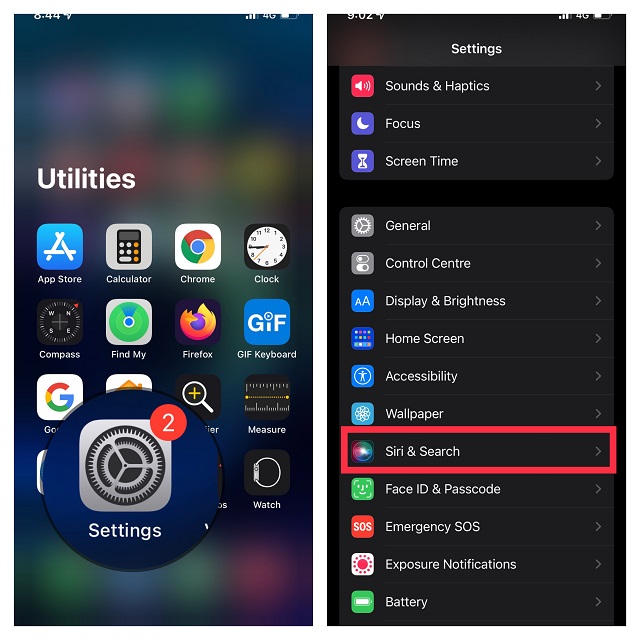
- Τώρα, απενεργοποιήστε την εναλλαγή δίπλα στην επιλογή Εμφάνιση κατά την ακρόαση για να αποτρέψετε το Siri να εμφανίζει προτάσεις στην οθόνη κλειδώματος.
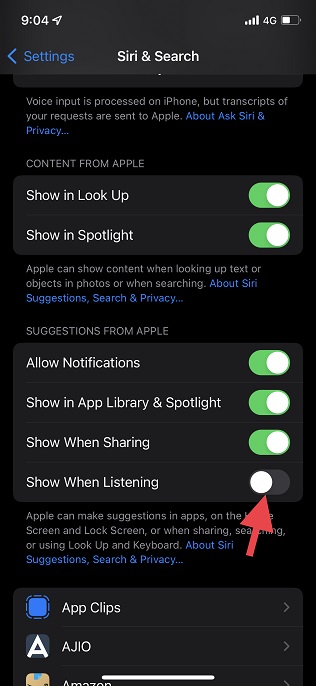
7. Επαναφέρετε όλες τις ρυθμίσεις
Όταν αντιμετωπίζετε ένα επίμονο πρόβλημα, η επαναφορά εργοστασιακών ρυθμίσεων όλων των ρυθμίσεων μπορεί να είναι μια πιθανή λύση. Διαγράφει ολόκληρες τις υπάρχουσες ρυθμίσεις, κάτι που συχνά οδηγεί σε διόρθωση ενοχλήσεων. Έτσι, είναι λογικό να του δώσουμε μια ευκαιρία. Εάν σας ενοχλεί να χάσετε τα δεδομένα σας, επιτρέψτε μου να σας πω ότι η επαναφορά εργοστασιακών ρυθμίσεων δεν διαγράφει κανένα μέσο ή δεδομένα.
- Μεταβείτε στην εφαρμογή Ρυθμίσεις στο iPhone σας και πατήστε Γενικά.
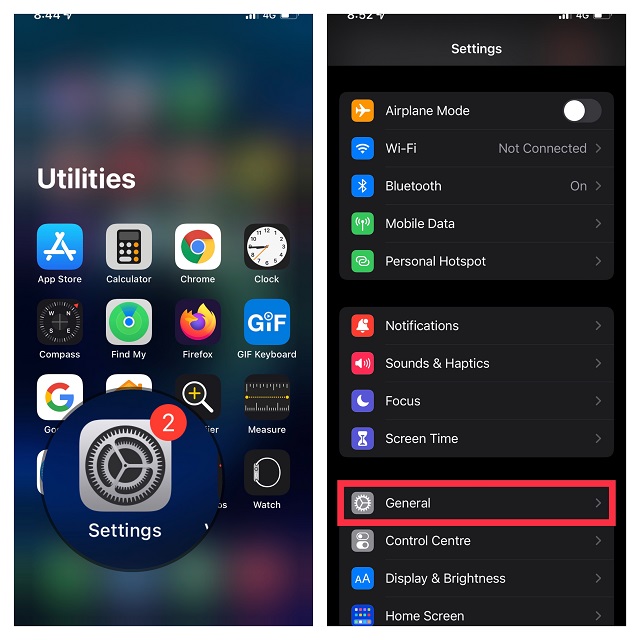
- Τώρα, κάντε κύλιση προς τα κάτω στο κάτω μέρος και πατήστε Μεταφορά ή Επαναφορά iPhone και πατήστε Επαναφορά.
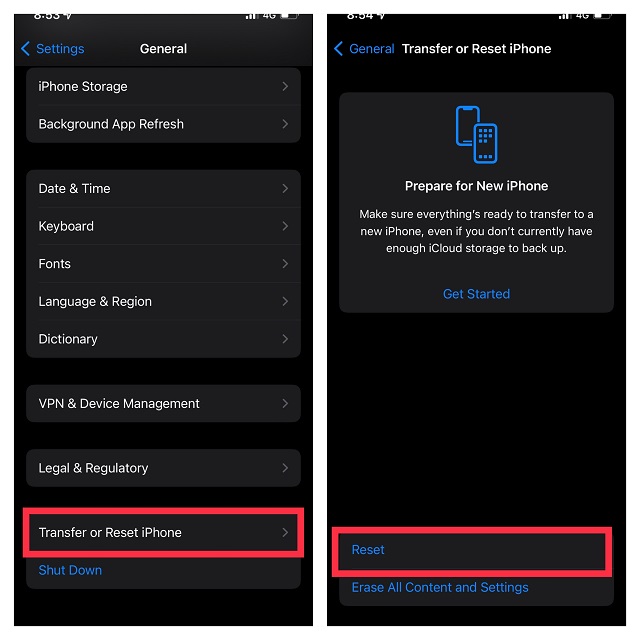
- Στη συνέχεια, πατήστε Επαναφορά όλων των ρυθμίσεων στο αναδυόμενο μενού και επιβεβαιώστε.
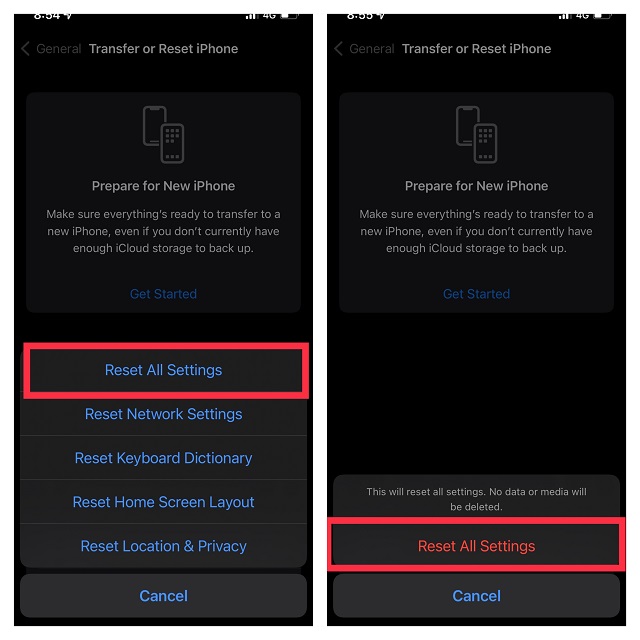
8. Ενημερώστε το iOS στο iPhone σας
Εάν το γραφικό στοιχείο του προγράμματος αναπαραγωγής μουσικής εξακολουθεί να είναι κολλημένο στην οθόνη κλειδώματος του iPhone σας, υπάρχει μεγάλη πιθανότητα το πρόβλημα να οφείλεται σε σφάλμα λογισμικού. Γνωρίζοντας ότι το iOS 15 είναι αρκετά buggy όπως και ο προκάτοχός του, δεν μπορεί να αποκλειστεί η πιθανότητα ενός κρυφού σφάλματος.
- Ανοίξτε την εφαρμογή Ρυθμίσεις στο iPhone σας και επιλέξτε Γενικά.
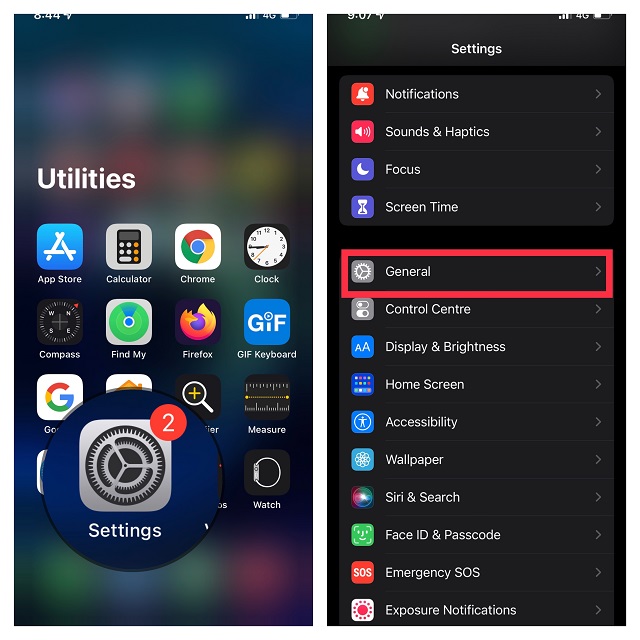
- Τώρα, πατήστε Ενημέρωση λογισμικού και, στη συνέχεια, κάντε λήψη και εγκαταστήστε την πιο πρόσφατη έκδοση του iOS στη συσκευή σας.
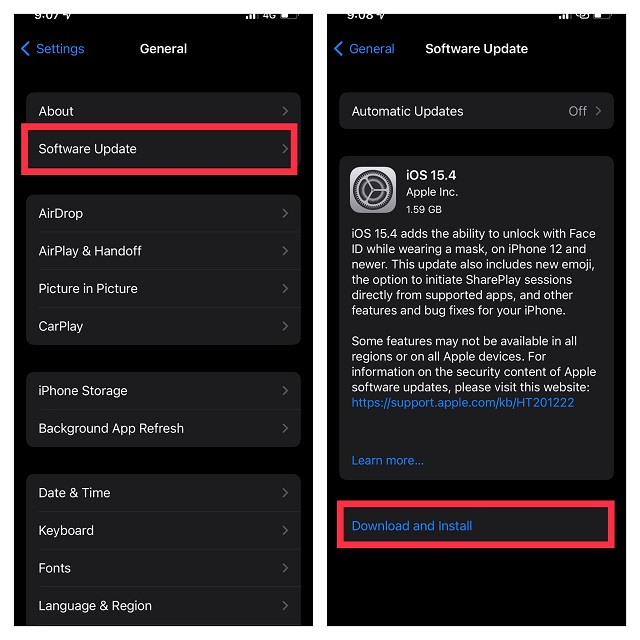
9. Διαγράψτε και επανεγκαταστήστε την εφαρμογή Apple Music
Εάν καμία από τις λύσεις δεν έχει λειτουργήσει μέχρι στιγμής, δοκιμάστε να διαγράψετε την εφαρμογή μουσικής και να την εγκαταστήσετε ξανά. Μια νέα επανεγκατάσταση συχνά διορθώνει ακόμη και περίπλοκα ζητήματα που σχετίζονται με την εφαρμογή. Επομένως, φροντίστε να το δοκιμάσετε.
- Αγγίξτε παρατεταμένα την εφαρμογή μουσικής και επιλέξτε Κατάργηση εφαρμογής στο αναδυόμενο μενού.
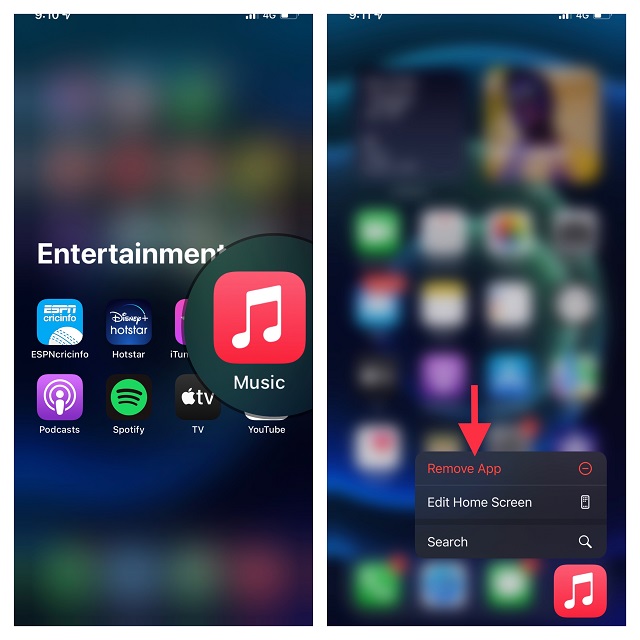
- Μετά από αυτό, πατήστε Διαγραφή εφαρμογής και, στη συνέχεια, επιβεβαιώστε πατώντας Διαγραφή στο μενού.
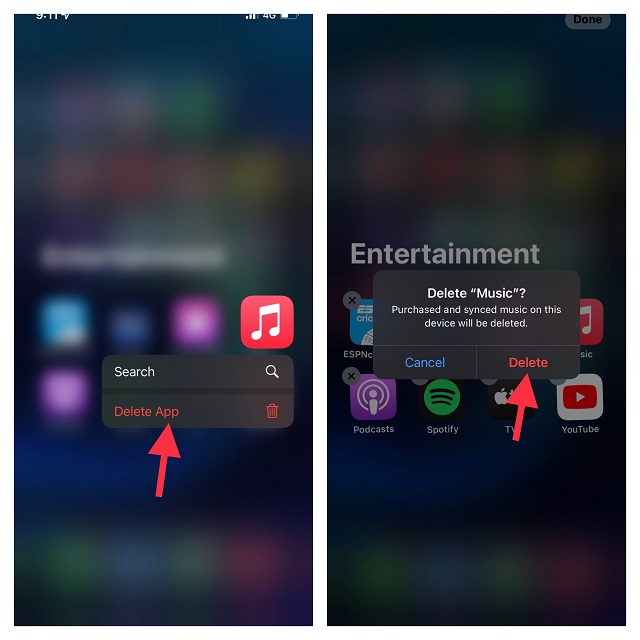
10. Τελευταία λύση: Επαναφέρετε το iPhone σας ως νέο
Καμία λύση ακόμα; Ίσως είναι καιρός να προχωρήσουμε στην πυρηνική λύση. Με την πυρηνική λύση, εννοώ να επαναφέρετε το iPhone σας ως νέο. Λάβετε υπόψη ότι θα διαγράψει ολόκληρη τη συσκευή σας, εξαλείφοντας τα πάντα, συμπεριλαμβανομένων των μέσων και των δεδομένων. Επομένως, μην ξεχάσετε να δημιουργήσετε αντίγραφα ασφαλείας της συσκευής σας εκ των προτέρων.
- Απλώς, συνδέστε το iPhone σας σε έναν υπολογιστή και ανοίξτε το iTunes/Finder -> Επιλέξτε τη συσκευή σας. Εάν δεν έχετε δημιουργήσει ακόμα αντίγραφο ασφαλείας της συσκευής σας, κάντε κλικ στην επιλογή Δημιουργία αντιγράφων ασφαλείας τώρα.
- Μόλις γίνει αυτό, κάντε κλικ στην Επαναφορά iPhone.
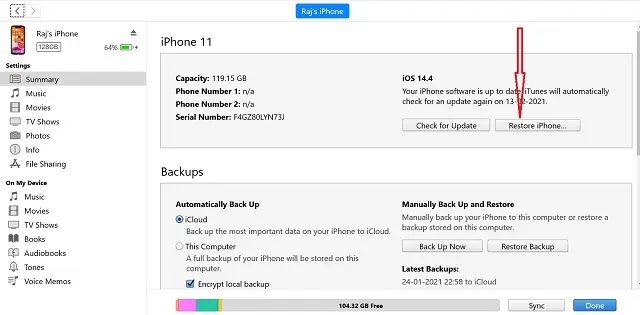
- Αφού αποκατασταθεί η συσκευή σας, ρυθμίστε την ως νέα. Κατά τη διάρκεια της εγκατάστασης, θα έχετε την επιλογή να επαναφέρετε τη συσκευή σας από ένα αντίγραφο ασφαλείας. Κάνε τα απαραίτητα και τελείωσες.
Σημείωση:
Καταργήστε εύκολα το γραφικό στοιχείο μουσικής στην οθόνη κλειδώματος του iPhone
Λοιπόν, αυτά ήταν διάφορα πράγματα που μπορείτε να δοκιμάσετε για να απαλλαγείτε από το πρόγραμμα αναπαραγωγής μουσικής από την οθόνη κλειδώματος εάν έχει κολλήσει εκεί. Τις περισσότερες φορές, μια από τις ευκολότερες μεθόδους σε αυτήν τη λίστα θα λύσει το πρόβλημά σας, αλλά αν αποτύχουν όλα τα άλλα, δεν υπάρχει κακό να επαναφέρετε πλήρως το iPhone σας ως νέο. Λοιπόν, ποια μέθοδος σε αυτήν τη λίστα λειτούργησε για εσάς; Υπάρχουν άλλες μέθοδοι που μπορούν να επιλύσουν αυτό το πρόβλημα που πιστεύετε ότι πρέπει να συμπεριλάβουμε σε αυτήν τη λίστα; Ενημερώστε μας στα σχόλια.